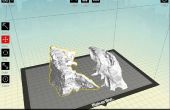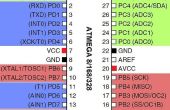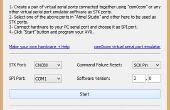Paso 4: Obsoleto: instalación de Atmel AVRISP mkII
Como se ha mencionado, el AVRISP mkII trabajará con AS6.2 pero no se recomienda para el uso aquí especialmente teniendo en cuenta que (i) que no funciona con 32 bit Atmel MCU de SAM, (ii) su precio aproxima del hielo, y (iii) la instalación puede ser más problemática.
Instalar a los controladores para el AVRISP MKII que pueden encontrarse en el CD/DVD que acompaña al programador.
Conectar el programador AVR USB MKII al PC puerto USB si no ya instalado. Permite que los controladores al cargarse.
Abra el administrador de dispositivos de Windows mediante el uso de uno de los siguientes métodos más fáciles para la instalación de Windows.
Dispositivo 3.A administrar A:
Win7: Haga clic en Inicio (abajo a la izquierda), abra Panel de Control, haga doble clic en Administrador de dispositivos
Win8: Derecha Haz clic en el símbolo de Windows (abajo a la izquierda), haga clic en Panel de Control, haga doble clic en Administrador de dispositivos
Administrador de dispositivos 3.B B:
Win7: Haga clic en 'Inicio' en el PC, haga clic con el botón derecho 'PC', a la izquierda, haga clic en 'administrar'.
Win8: Derecha Haz clic en el símbolo de Windows (abajo a la izquierda), haga clic en Administrador de dispositivos.
3.C el administrador de dispositivos C:
Win7: Haga clic en 'Inicio' en el PC, ingrese las palabras administrador de dispositivos en el cuadro de búsqueda de texto.
Win8: En pantalla de inicio (con azulejos activos), haga clic en lupa (arriba a la derecha) o simplemente empezar a escribir administrador de dispositivos y seleccione Administrador de dispositivos.
3.D Win7 o Win8: AS6 abierto, a continuación, haga clic en la secuencia de menú superior: Herramientas > comando Prompt a continuación, escriba administrador de dispositivos.
3.E Win7 o Win8: Abra el explorador de windows y desplácese a C:\Windows\System32. Haga clic en 'cmd.run' a continuación, escriba administrador de dispositivos.
El árbol de objetos en el administrador de dispositivos debe tener una entrada denominada Jungo con entradas sub 'AVRISP mkII' y 'WinDriver'. Si usted omite punto 1, entonces no podría ver el error 'Controlador encontrado'.
En nuestro caso, tuvimos que descargar Ria servicios de Microsoft y entonces el ordenador no carga el paquete de instalación para DotfuscatorCE5.0.2500.msi. Una búsqueda en internet sobre ese nombre de archivo había proporcionado una solución en social.msdn.mincrosoft.com.
Inicio AS6.
Compruebe el AVRISP aparece en secuencia de la parte superior del menú Vista > herramientas disponibles de Atmel.
Seleccione el menú 'Herramientas' y luego 'Dispositivo de programación'. Seleccione el cuadro desplegable de 'Herramienta' y asegúrese de que aparezca la opción 'AVRISP'. Seleccione la interfaz de ISP y programador AVRISP. Continúe con el siguiente punto sin cerrar el cuadro de diálogo dispositivo de programación.
Haga clic en el botón 'Aplicar' si capaces de hacer tan (Figura 4) – el botón 'aplicar' podría no estar disponible hasta cargar una solución (es decir, programa). Seguir adelante y actualizar. A veces se produce un error, el programador se ve muerto y el programador ya no aparece en las herramientas > gota dispositivo programación cuadro y bajo el punto de vista > herramientas disponibles de Atmel. En tal caso, buscar en internet el error para encontrar una solución (probablemente se encuentra en AVRfreaks). También puede intentar usar el procedimiento descrito en el paso 5 a continuación. No lo hemos probado para el AVRISP mkII. Si no estaba habilitado el botón de 'Aplicar', recuerda volver a este paso si/cuando que la actualización se produce.